Organiza tus archivos en el escritorio de Mac
Seguramente habrás notado que el escritorio ocupa la mayor parte de tu pantalla y es el enlace donde se realiza la mayor parte del trabajo. Es normal que guarde sus archivos allí. poder guardar carpetas de archivos, documentos e incluso alias en el escritorio. Para organizar mejor estos archivos te mostraremos paso a paso la mejor forma de hacerlo.
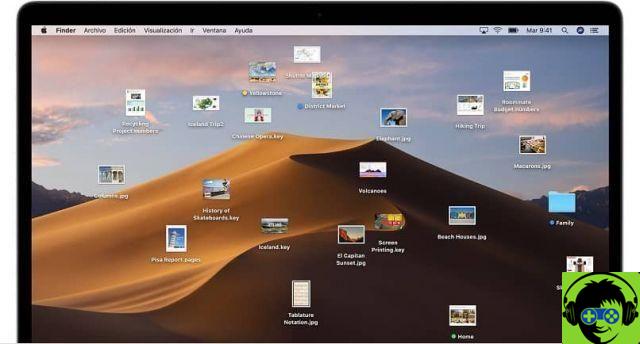
El escritorio proporcionado por la Mac le permite organizar sus archivos de varias maneras. poder clasifica tus archivos por nombre, fecha de agregado, tipos, etiquetas y tamaños. Para hacer esto, debe seguir dos simples pasos:
- Haga clic en el escritorio y seleccione la opción "Ver".
- Luego ve a la opción " Ordenar por »Y elija cómo ordenar sus archivos en el escritorio de su Mac.
Otro método que puede aplicar perfectamente para hacer que el escritorio de su computadora Mac sea más ordenado y elegante es ocultar iconos y algunas carpetas en el escritorio.
Cómo agrupar elementos en el escritorio
Para agrupar elementos rápidamente en el escritorio de su Mac, lo primero que debe hacer es seleccionar todos los elementos que desea agrupar, luego presione »Ctrl + clic» en uno de los elementos y seleccione la opción »Nueva carpeta con selección«. Desafortunadamente no podrá agrupar elementos bloqueados.
Usa pilas para organizar tus archivos
Las pilas son una excelente opción para mantener sus archivos organizados en el escritorio. Te permite seccionar tus archivos. Mac, te permite agrupar tus pilas para un mejor orden. Para hacerlo solo tienes que arrastre y suelte archivos en las carpetas que creó. Incluso si divide sus pilas por nombre, cada vez que guarde un archivo relacionado, se guardará directamente en la pila con ese nombre.
Cómo cambiar el tamaño y el espaciado de los iconos en el escritorio de Mac
Si tiene muchos archivos en su escritorio y no desea agrupar carpetas, una forma de obtener más espacio es cambiar el tamaño de los iconos de sus archivos en el escritorio. ¿Aún no sabes cómo hacerlo? No te preocupes, siguiendo estos pasos podrás hacerlo rápidamente:
- Lo primero que debe hacer es hacer clic en el escritorio y seleccionar la opción »Ver«.
- Luego selecciona »Mostrar opciones de vista» y usa los controles que aparecerán para cambiar el tamaño de los íconos en el escritorio.
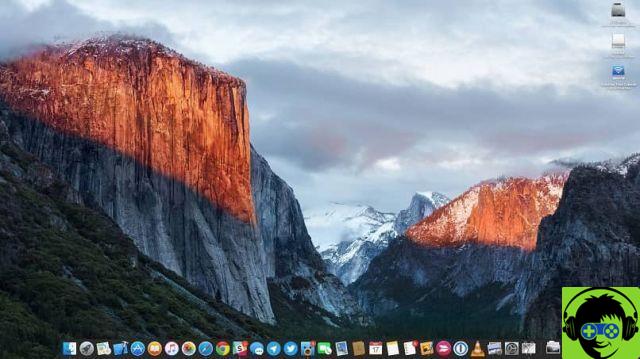
Una forma más fácil de cambiar los iconos en el escritorio de tu Mac o incluso pulsar directamente » Ctrl + clic »En el escritorio y seleccione» Mostrar opciones de vista «.
Organiza tus pilas en el Dock
Las pilas en el Dock son un excelente atajo al seleccionar motores de búsqueda y aplicaciones, incluso en archivos favoritos si lo desea. aprender a organizar el Dock o poner una pila en él. Para realizar esta configuración, solo necesita seguir dos pasos:
- Seleccione el archivo, la carpeta o la aplicación que desea colocar en el Dock.
- Arrástrelo a la ubicación deseada en el Dock y suéltelo.
Su pila de archivos se insertará automáticamente para que pueda acceder a ellos más fácilmente desde el Dock. Si desea cambiar la apariencia de la carpeta o el archivo, presione Ctrl + el archivo deseado y se mostrarán las opciones de clasificación.
Luego seleccione el que desee y elija si será visible en el Dock (puoi también cambiar la apariencia de un archivo sin que aparezca en el Dock). Esperamos que este contenido le haya resultado útil y que ya sepa cómo organizar y personalizar mejor su Mac.


























